 Questo è un semplice trucco per riaprire le ultime pagine visitate con Firefox.
Questo è un semplice trucco per riaprire le ultime pagine visitate con Firefox.Aprite Firefox e cliccate su: Strumenti --> Opzioni --> Principale.
Nella sezione "Avvio" in "Quando si avvia Firefox" scegliete dal menu a tendina: "Mostra le finestre e le schede dell'ultima sessione".
Cliccate OK per chiudere la finestra delle Opzioni.
Ora navigate normalmente aprendo più schede sui siti di vostro interesse e al termine chiudete semplicemente Firefox.
Al riavvio di Firefox si apriranno magicamente le vostre ultime pagine!
Se usate Internet Explorer 7 leggete qui.
Al riavvio di Firefox si apriranno magicamente le vostre ultime pagine!
Se usate Internet Explorer 7 leggete qui.


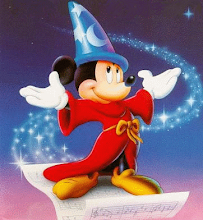
2 commenti:
Questo trucco è stato linkato su FixWeb.it - Il Corvo che raccoglie il meglio del web tra perle virtuali e consigli tecnici chiari.
Ottimizzare Firefox: x render Internet più veloce e comodo da vivere
Posta un commento